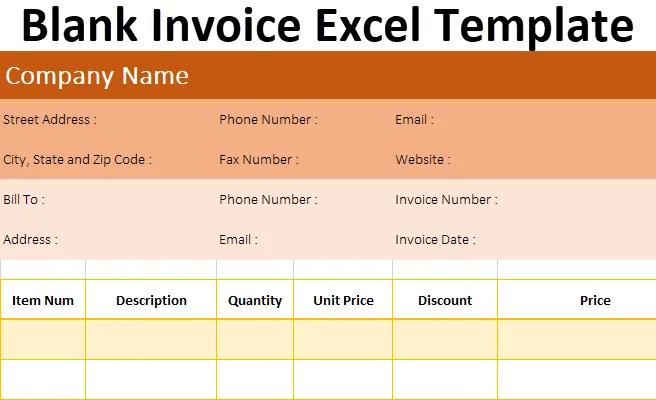
Modello Excel fattura vuota (sommario)
- Introduzione al modello Excel di fattura vuota
- Come creare un modello di fattura vuoto in Excel?
Introduzione al modello Excel di fattura vuota
La fattura ha la sua importanza ogni volta che gestisci un'attività. Qualunque sia la tua attività commerciale, devi avere una documentazione scritta o una prova come riferimento. Le fatture hanno origine con questa necessità. Qualunque commercio facciamo, Invoice è un documento che contiene tutte le informazioni relative alla quantità venduta, all'importo delle vendite, allo sconto se presente, ai campi fiscali se applicabili, ecc. Per lo stesso. Nel corso dell'anno, abbiamo inventato diversi software e strumenti che potrebbero aiutarti ad automatizzare i processi di fatturazione. Tuttavia, Excel tradizionale ha ancora la capacità di crearne uno suo e utilizzarlo più volte. Le fatture di Excel sono ancora utilizzate da alcune vecchie aziende che credono ancora di averlo messo nelle loro mani per qualsiasi tipo di operazione effettuata. Le fatture di Excel sono di grande aiuto per aziende di piccole dimensioni poiché questi modelli sono formulati, riducendo ad esempio la parte di calcolo manuale di sconti o tasse. Inoltre, non sta costando alcun costo aggiuntivo all'utente per la creazione di uno in Excel, il che lo rende un'ottima scelta.
Il modello di fattura può essere suddiviso approssimativamente in tre sezioni:
- Intestazione: può contenere il nome del venditore, nonché l'acquirente, la data della fattura, il numero della fattura, ecc.
- Corpo: un corpo della fattura è costituito da tutte le informazioni commerciali. Quante unità vendute, importo delle vendite, fattore di sconto, ecc. Vengono aggiunti qui.
- Piè di pagina: il piè di pagina contiene informazioni relative a tasse, importo totale, istruzioni di pagamento, ecc.
Come creare un modello di fattura vuoto in Excel?
È possibile scaricare questo modello Excel fattura vuota qui - Modello Excel fattura vuotaAbbiamo due modi per creare una fattura vuota in Excel:
- Utilizzo di modelli di fattura integrati che vengono salvati e modificati dalla stessa Microsoft per essere utilizzati come readymade per l'utente.
- Crea un modello di fattura tutto tuo da zero in Excel usando le formule e la formattazione.
Esempio n. 1: modello di fattura incorporato vuoto in Excel
Di seguito sono riportati i passaggi per creare un modello di fattura vuoto utilizzando un modello Excel incorporato.
Passaggio 1: apri un nuovo Excel. Fai clic sul menu File .
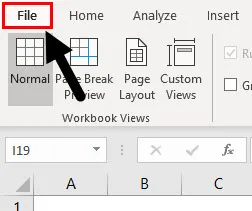
Passaggio 2: fare clic su Nuovo .
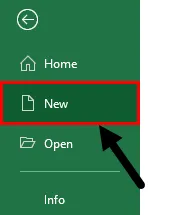
Passo 3: Non appena fai clic su Nuovo, ti mostrerà un elenco di modelli Excel con la casella di ricerca. Inserisci "Fattura" come criterio di ricerca nella casella di ricerca e fai clic su Invio per cercare tutti i modelli di fattura che sono pronti per te.
Poiché Microsoft Excel carica i modelli online associati ai criteri di ricerca, assicurati di essere connesso a Internet per caricare lo stesso. È possibile selezionare uno di questi modelli di fattura in base alla scelta e alle esigenze. Fai clic sul modello di fattura semplice .
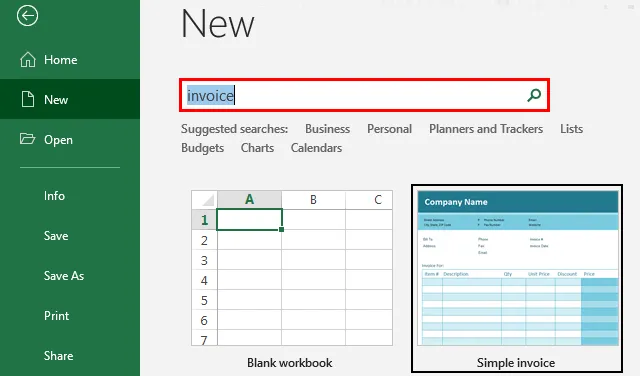
Passaggio 4: fare clic sul pulsante Crea che viene visualizzato in una finestra che viene visualizzata non appena si fa clic sul modello.
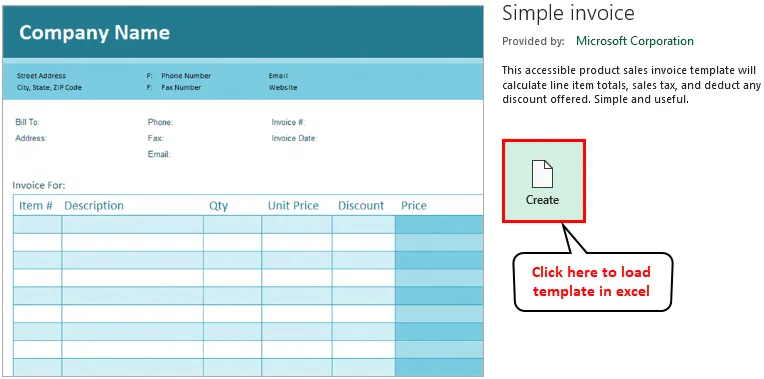
Non appena si fa clic sul pulsante Crea, il modello viene scaricato e può essere visualizzato come mostrato nella schermata parziale di seguito.
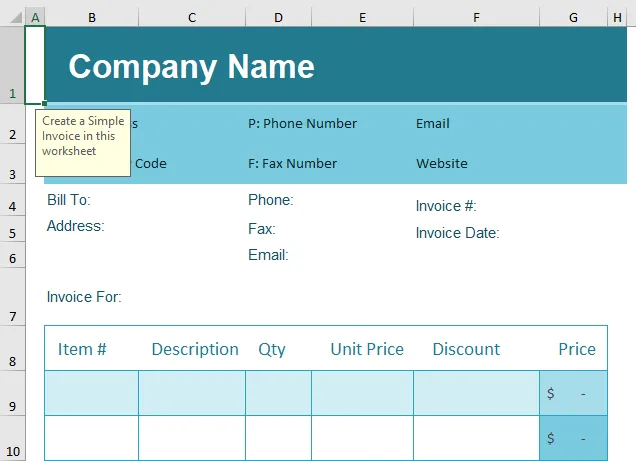
Questo è di gran lunga un modo per creare una fattura vuota. In realtà non stiamo creando, ma semplicemente scaricando e utilizzando un modello di fattura predefinito. Grazie a Microsoft!
Vediamo il contrario, dove creeremo una fattura da zero. Voglio dire, ne creeremo uno con formattazione e formule in Excel.
Esempio n. 2: creazione di una fattura vuota dallo scratch in Excel
Passaggio 1: aprire un nuovo file Excel vuoto tramite il menu di ricerca presente nel sistema.
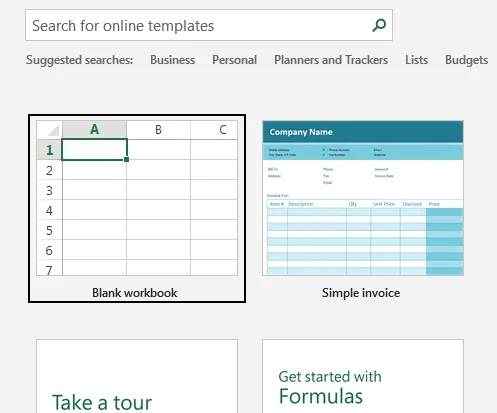
Passaggio 2: nella cella B1, digita " Nome azienda "> imposta la dimensione del carattere su 20 con il carattere come Calibri Light (Intestazioni)> allineamento a sinistra> Ctrl + B per rendere il testo in grassetto.
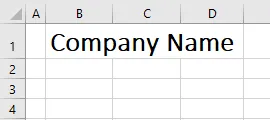
Passaggio 3: utilizzare la seconda e la terza riga per aggiungere i dettagli dell'indirizzo del venditore attraverso le colonne come mostrato di seguito:
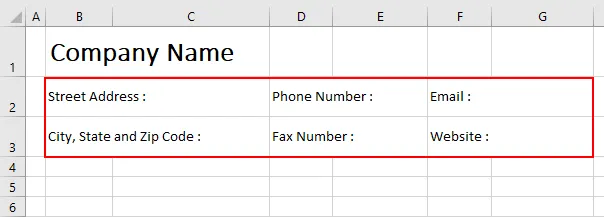
Tieni d'occhio la formattazione come Unisci e centra.
Passaggio 4: Successivamente, 2 righe saranno riservate per le informazioni sul fatturatore attraverso le stesse colonne delle informazioni del venditore. Vedi lo screenshot qui sotto:
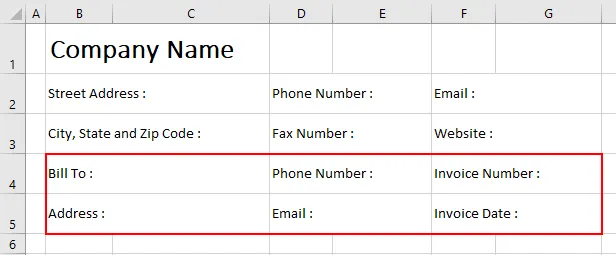
Assicurati sempre di aggiungere il numero di fattura e la data di fatturazione in questa sezione poiché è importante tenere traccia delle vendite. Inoltre, puoi personalizzare questi dettagli in base alle tue esigenze. Ex. In tal caso, puoi aggiungere Fax anziché Email.
Passaggio 5: ora, mantenere una riga vuota e alla riga 7, aggiungere una tabella dalla barra dei menu Inserisci in Excel. Questa tabella sarà composta dagli effettivi dettagli della fattura relativi agli scambi. Crea una tabella di 10 righe e 6 colonne come mostrato di seguito e assegna i nomi corretti a ciascuna colonna come mostrato.
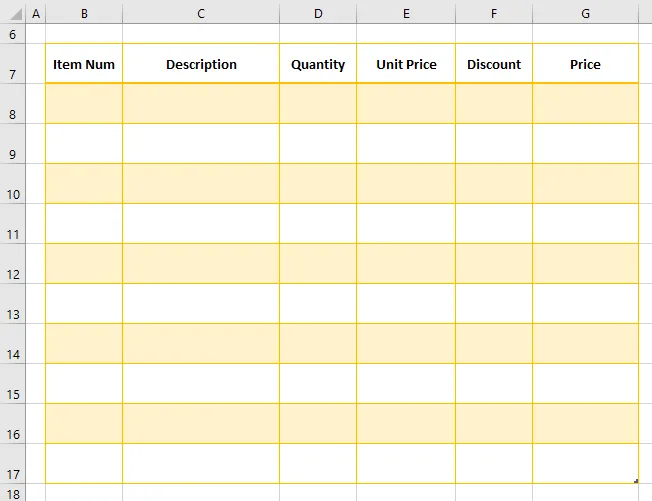
Passaggio 6: aggiungere i campi Subtotale, % IVA, Importo IVA e Totale sotto la tabella per poter calcolare questi valori.
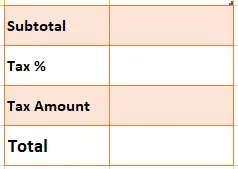
Passaggio 7: utilizzare le seguenti formule per acquisire il totale parziale, l'ammontare dell'imposta e il totale nel modello di fattura.
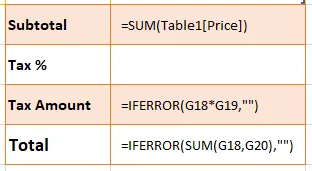
Qui,
- Il totale parziale non è altro che la somma di tutte le voci nella colonna Prezzo dalla tabella.
- Imposta% è l'imposta in valore percentuale. che è applicabile sul totale parziale.
- Importo imposta è l'importo dell'imposta calcolato sul totale parziale.
- Il totale non è altro che l'importo totale da pagare dal cliente. Include il totale parziale + l'imposta.
Passaggio 8: possiamo aggiungere un po 'più di formattazione a questo modello di fattura e possiamo vederlo come mostrato di seguito.
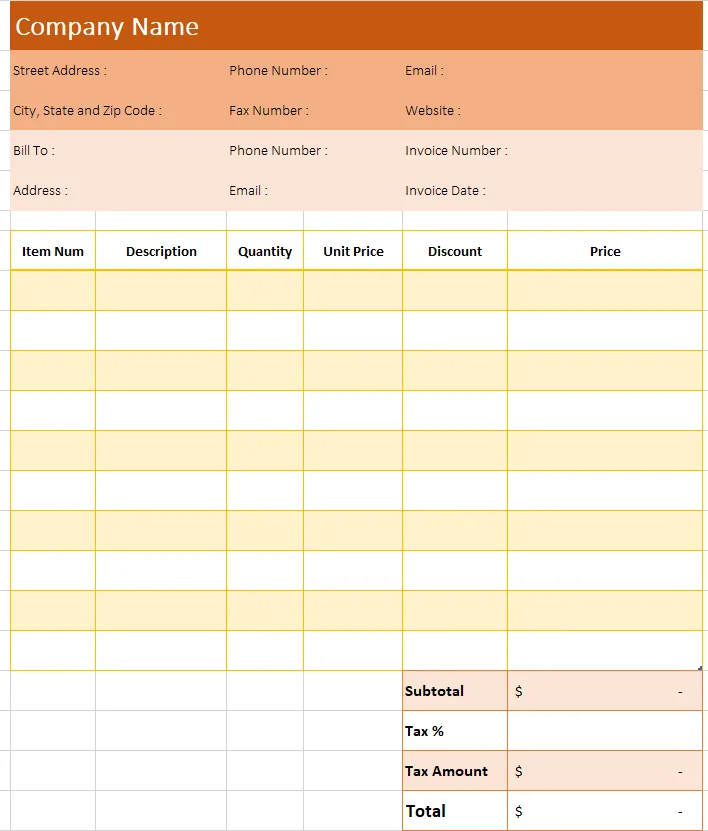
Questo è l'altro modo per creare una fattura vuota in Excel. Assicurati di utilizzare la formattazione uniforme e le formule durante la creazione in modo che possa essere utilizzato come modello per ulteriori procedimenti.
Passaggio 9: salva questo file Excel con il nome come fattura vuota in Excel e hai finito.
Cose da ricordare
- Excel Invoice è di grande aiuto per le piccole imprese.
- Excel ha modelli integrati per diversi scopi di fatturazione. Tutto quello che devi fare è sceglierne uno secondo le tue esigenze e usarlo.
- Assicurati di essere connesso a Internet quando usi i modelli di fattura integrati. Perché Excel ha una libreria di tali modelli a cui può accedere quando si è connessi a Internet.
- Puoi anche creare un tuo modello di fattura personalizzato. Si prega di seguire l'esempio 2 per lo stesso.
Articoli consigliati
Questa è una guida al modello Excel di fattura vuota. Qui discutiamo come creare un modello di fattura vuoto in Excel usando due metodi con esempi e modello Excel scaricabile. Puoi anche consultare i seguenti articoli per saperne di più -
- Come creare un modello di fattura in Excel?
- Calcola l'aumento percentuale in Excel (esempi)
- Gestione del progetto con diagramma di Gantt (modello Excel)
- I passaggi per modificare lo stile del grafico in Excel